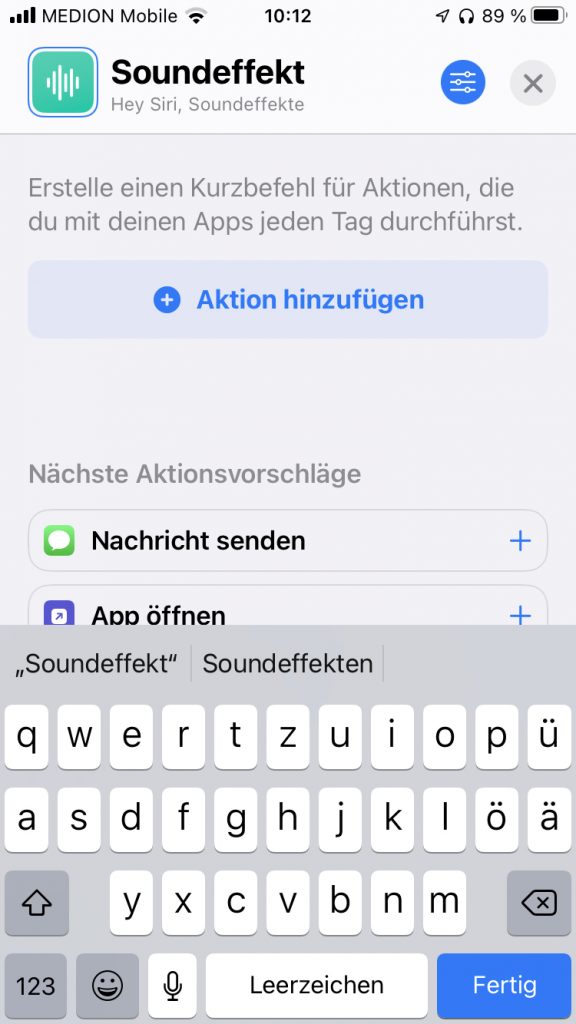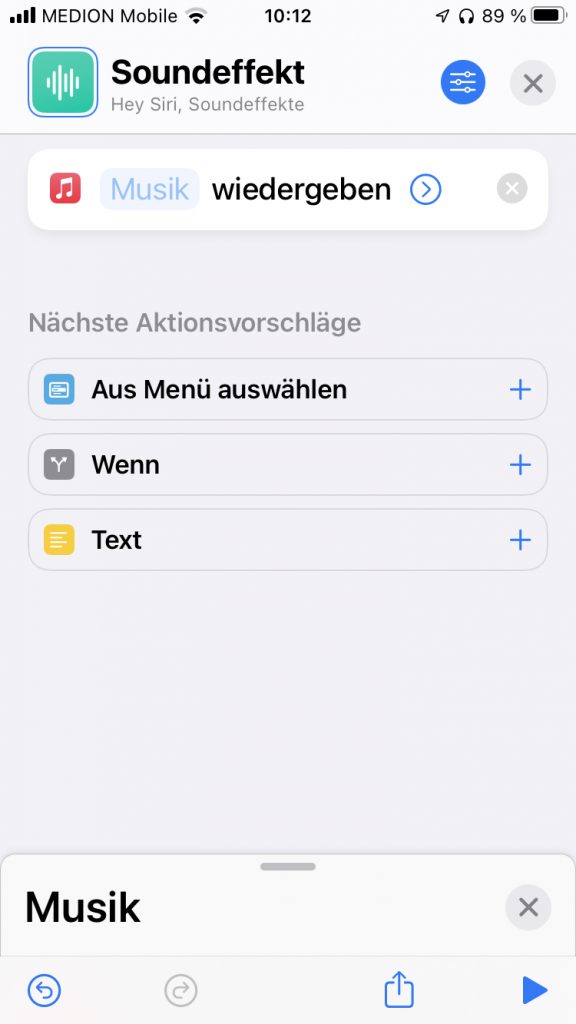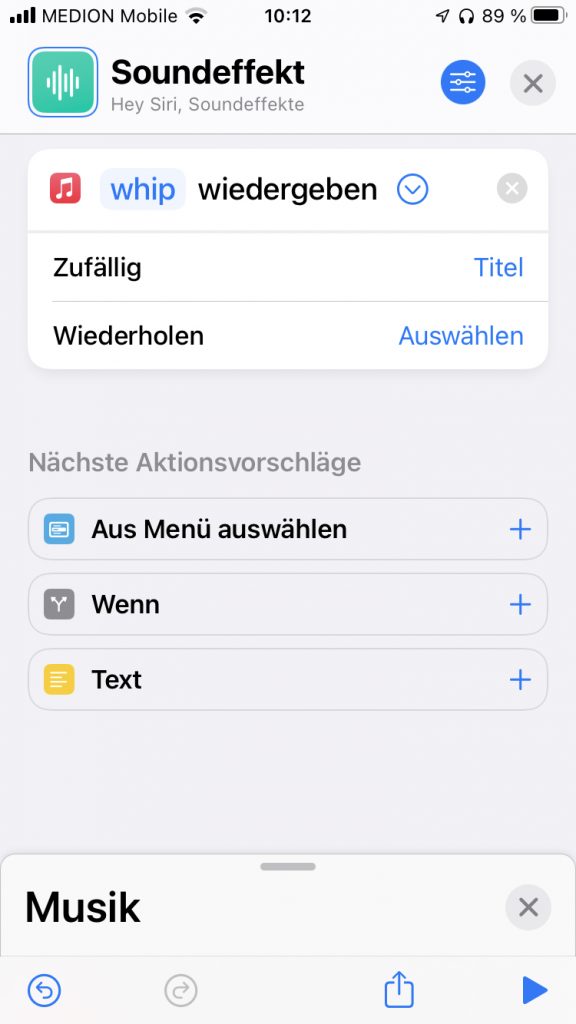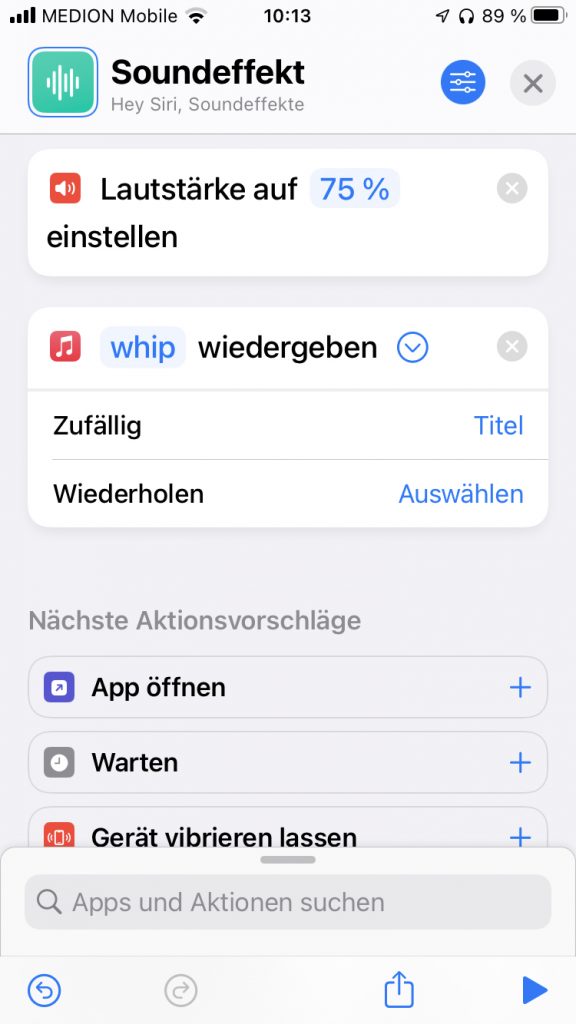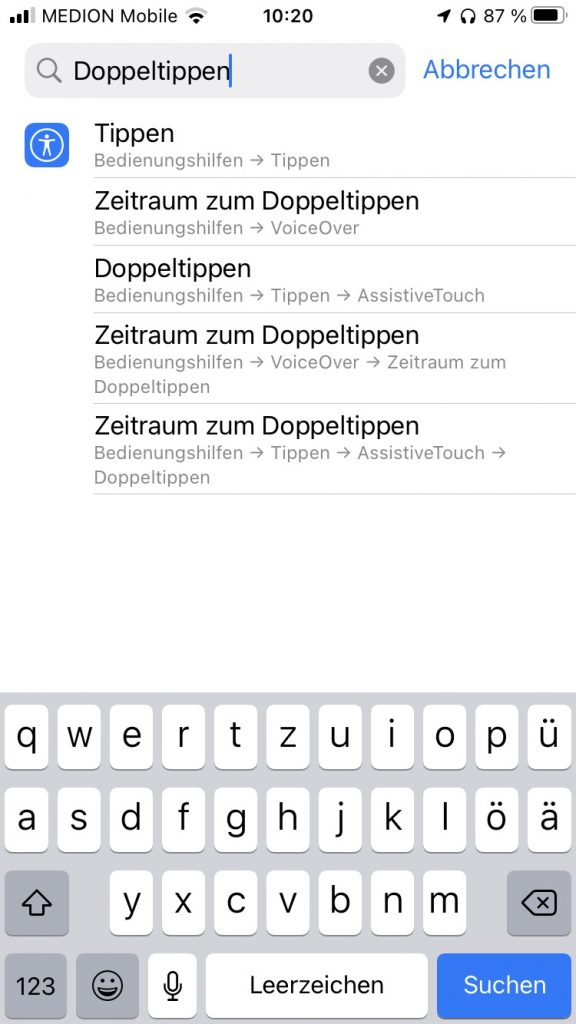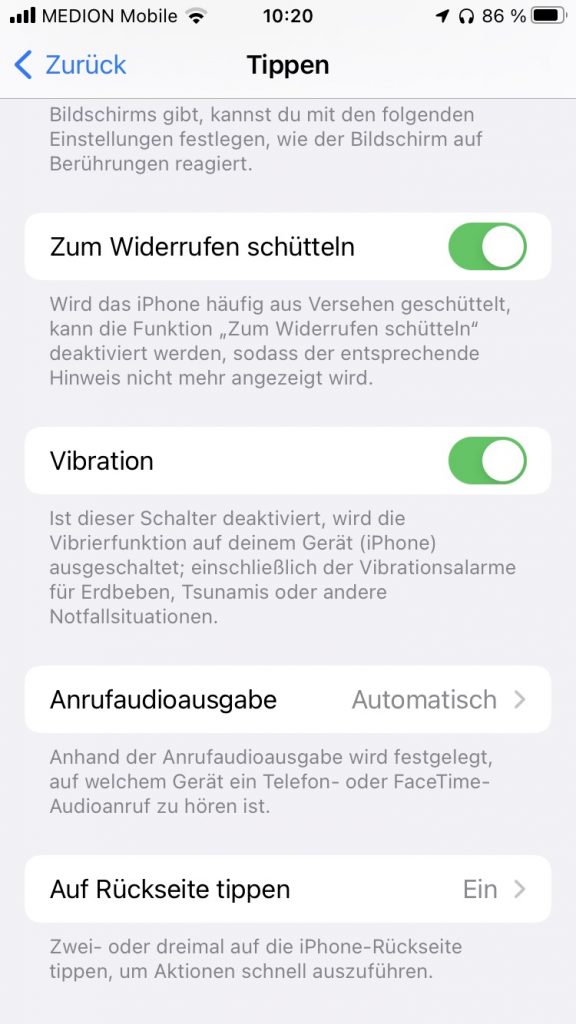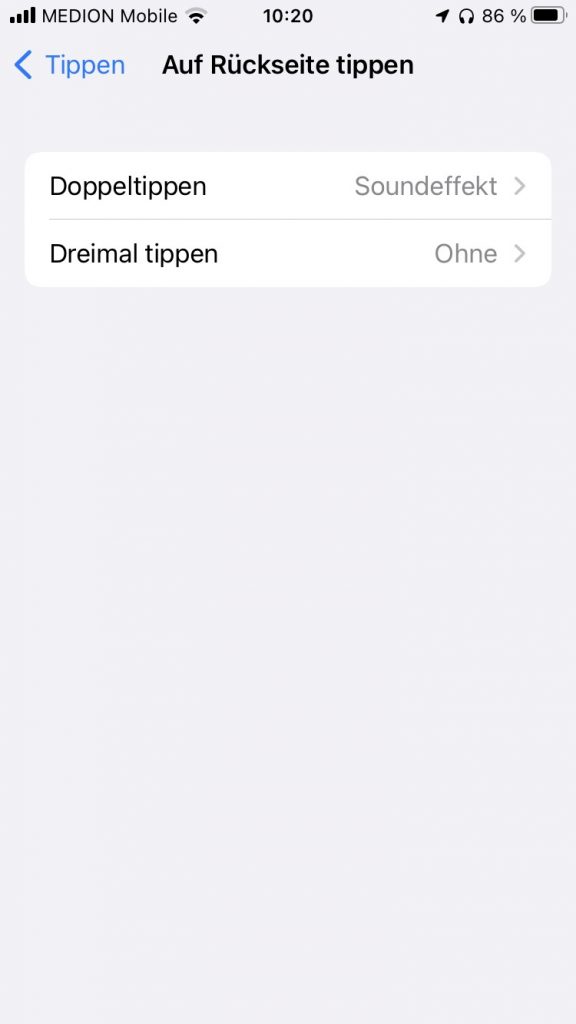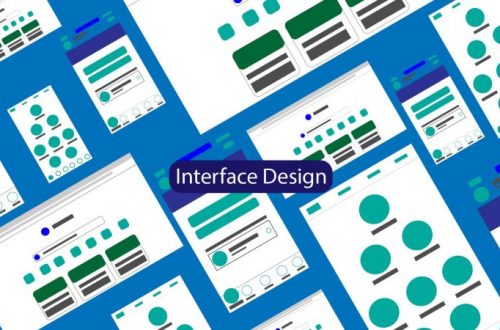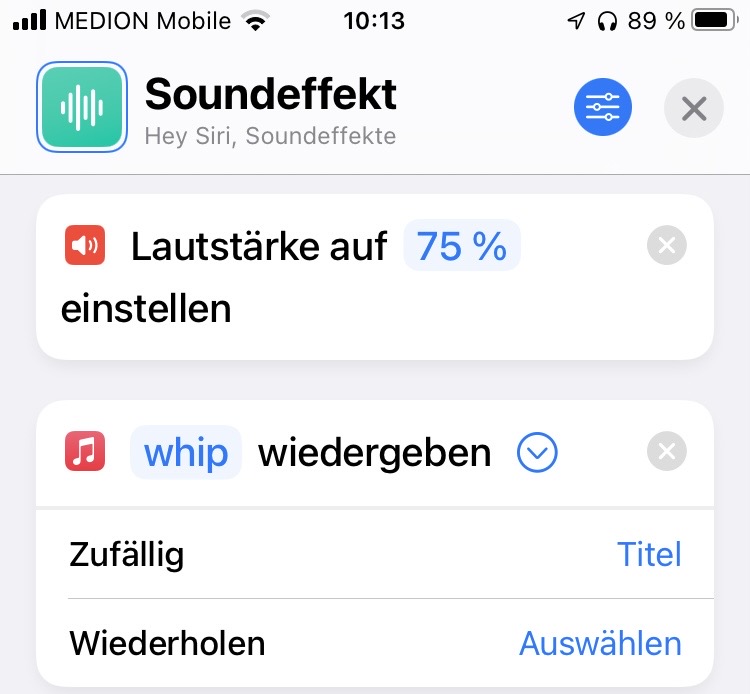
“Peitschen App” selbst basteln
Jeder, der die Fernsehserie “The Big Bang Theory” gesehen hat, kennt die Peitschen App, die Sheldon heruntergeladen hat um seine Freunde aufzuziehen.
Es ertönt ein Peitschenhieb wann immer Sheldon sein Handy schüttelt. So ähnlich wird dies hier auch umgesetzt.
Die Funktion kann innerhalb von 45 Minuten eingerichtet werden und ist dabei besser aufgestellt als die Apps aus dem AppStore.
Apps aus dem AppStore
Leider sind die Apps im AppStore nicht besonders gut geeignet. Neben den Kosten, die für die App oder einzelne Töne erfüllen die Apps auch ihren Zweck nicht richtig.
Das liegt daran, dass die App den Ton nach dem Schütteln nur dann abspielen kann, wenn die App geöffnet und aktiv ist. Das heißt, dass man erst das Handy entsperren, die App finden und öffnen muss, wonach man je nach App noch erst den Ton auswählen muss, bis mann dann das Handy schütten kann und der ton ertönt.
Bis diese ganzen Schritte gemacht wurde ist viel Zeit vergangen, der Moment schon vorüber und der Peitschenhieb ist nicht mehr lustig.
Daher muss man hier mal wieder selbst etwas kreativ werden …
Eine eigene Version basteln
Dafür wird nochmals die App “Kurzbefehle”, ein Computer mit der “iTunes”-App und die Einstellungen für die Aktivierung durch die Geste benötigt.
1. Töne herunterladen und auf das iPhone kopieren
Kostenlose und lizensfrei verfügbare Töne kann man zum Beispiel auf freesound.org (oder der freesoundslibrary.com) herunterladen. Sort gibt es unter vielem anderen auch Peitschen-Töne (hier alle) , wie den “Whip Crack 01“, den ich mir kurzerhand ausgesucht habe.
Es ist völlig egal, welcher Ton ausgewählt wird. Danach den Ton auf dem Computer herunterladen.
Nun muss iTunes geöffnet werden. Nebendran sollte ein Fenster des Explorers/Finders geöffnet und der Dateipfad des heruntergeladenen Tons verfolgt werden. Hier kann nun der Name des Tons noch geändert werden.
Anschließend kann die Datei des Tons einfach in das iTunes-Fenster gezogen werden. So wird der Ton automatisch hochgeladen, unter dem Namen der Datei in ein “Unbekanntes Album” von “Unbekannter Künstler”.
Jetzt kann das iPhone über ein USB-Kabel mit dem Computer verbunden werden. In iTunes erscheint nun das Handy.
Oben links kann man über den Handy-Button die Speicherverwaltung des iPhones aufrufen. Nun sollten in der linken Randspalte Einstellungen und Medien auf dem Gerät zu sehen sein.
Unter den Einstellungen muss nun auf “Musik” geklickt werden. Hier kann ausgewählt werden, welche Musik synchronisiert werden soll. Entweder kann die ganze Mediathek synchronisiert werden, oder nur ein Teil.
Ich habe mich für “Ausgewählte Playlists, Künstler, Alben und Genres” ausgewählt. Danach muss der Ton ausgewählt werden. Wie schon oben gesagt, wird der Ton in dem Album “Unbekanntes Album” von “Unbekannter Künstler” abgelegt. Daher muss man bis zur Albenauswahl runterscrollen und das Album auswählen.
Anschließend muss man unten rechts auf “Anwenden” klicken. Danach wird die Musik auf das Handy synchronisiert – der Fortschritt ist oben in der Mitte zu sehen.
Nun befindet sich die Musik auf dem Handy und kann dort in der App abgerufen werden.
2. Den Kurzbefehl schreiben
In der App “Kurzbefehle” kann man, wie in meinem Artikel “Automationen und Kurzbefehle für dein iPhone schreiben” beschrieben eigene Kurzbefehle erstellen.
Zuerst wird also ein neuer Kurzbefehl erstellt, benannt und optional das Icon geändert. Nun können die Aktionen hinzugefügt werden.
Unten auf die Suchzeile für Apps und Aktionen tippen. Nun entweder über den Tab Apps die Musik-App auswählen und dort “Musik abspielen” auswählen, oder “Musik abspielen” direkt in die Suchzeile eingeben.
Diese Aktion kann jetzt konfiguriert werden. Über einen Klick auf das ausgegraute Feld kann der entsprechende Titel aus der Musikmediathek ausgesucht werden. Dort muss der Titel des Soundeffekts genommen werden.
Zuletzt muss in der Zeile “Zufällig” über einen Klick auf die blaue Schrift “Titel” gewählt werden.
Optional kann vor dem Abspielen des Soundeffekts noch die Lautstärke eingestellt werden. Da der Soundeffekt ein Titel der Musikmediathek ist, muss der Klingelton übrigens nicht eingeschaltet sein. Das heißt, dass die normale Lautstärke eingestellt werden kann.
Dafür wird eine Aktion benötigt, die einfach im Suchfeld für Apps und Aktionen mit “Lautstärke konfigurieren” gefunden werden kann.
Durch das Tippen auf das ausgegraute Feld erscheint ein Drehregler, über den die genaue prozentuale Lautstärke eingestellt werden kann.
3. Aktivierung des Kurzbefehls durch Doppeltippen
Dies wird in den Einstellungen konfiguriert.
Damit man sich nicht durch alle Menüs der Einstellungen klicken muss, reicht es auch einfach in der Suchzeile “Doppeltippen” einzugeben.
Unter den Ergebnissen dann einfach das auswählen, bei den nur “Doppeltippen” steht, ohne sonstige Informationen.
Danach erscheint diese Seite. Ganz unten gibt es den Punkt “Auf Rückseite tippen“, über den man in die Einstellungen kommt, die gesucht wird.
Dort kann man die Aktion auswählen, die beim Doppeltippen ausgelöst werden soll. Hier muss der Kurzbefehl ausgewählt werden (Kurzbefehle sind ganz unten zu finden).
Fertig
Jetzt wird bei einem Doppeltippen auf die Rückseite des Handys ein Kurzbefehl ausgeführt, der den Soundeffekt abspielt. Damit haben wir unsere eigene “Peitschen-App” gebaut – kostenlos und mit Tönen nach Wunsch, innerhalb von 45 Minuten.
Hinweis zum Schluss: Das Display des Handys muss an sein, damit das Doppeltippen funktioniert, sonst reagiert das Handy nicht.